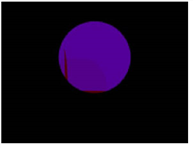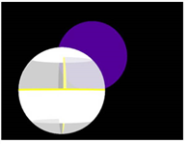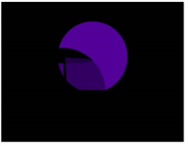将材质与背后的对象合并
的Shader菜单的BlendMat节点设置如何应用由材质着色的像素与来自后面对象的像素组合。它就像MergeMat节点一样,但是它没有与其他材质混合,而是与3D场景中渲染的任何东西混合。
|
|
|
|
右图显示了BlendMat节点 |
|
合并材质与背后的对象
| 1. | 选择3D > Shader > BlendMat在要与背景像素合并的材质之后添加BlendMat节点。 |
| 2. | 将BlendMat节点连接到img要在其上投影材质的3D对象的输入。 |
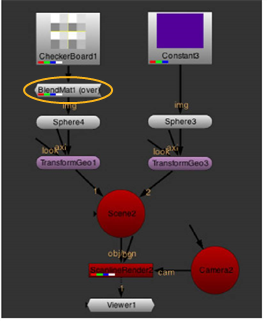
| 3. | 来自channels下拉菜单,选择要影响的频道。 |
| 4. | 来自operation下拉菜单,选择如何将BlendMat节点的输入材料和背景像素合成在一起: |
• 设置材料为黑色,选择none。
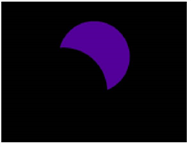
• 要显示材质和背景重叠的材质,请选择replace。
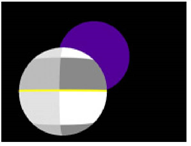
• 根据材质的Alpha在背景像素上合成材质,请选择over。
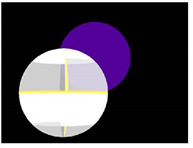
• 要显示材质的Alpha为黑色的背景像素,请选择stencil。如果材质的Alpha为白色,则材质设置为黑色。
为此,BlendMat节点需要处理Alpha通道,因此设置channels至rgba。
此操作与以下操作相反mask。
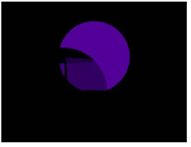
• 要显示材料的Alpha为白色的背景像素,请选择mask。如果材质的Alpha为黑色,则材质也将设置为黑色。
为此,BlendMat节点需要处理Alpha通道,因此设置channels至rgba。
此操作与以下操作相反stencil。
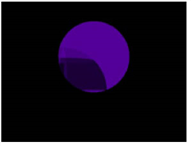
• 要将背景像素添加到材质,请选择plus。
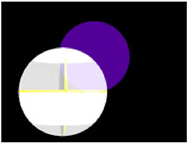
• 如果材料的像素值大于背景像素,则使用该材料;否则使用背景像素,请选择max。
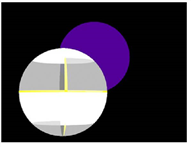
• 如果材料的像素值小于背景像素,则使用该材料;否则使用背景像素,请选择min。